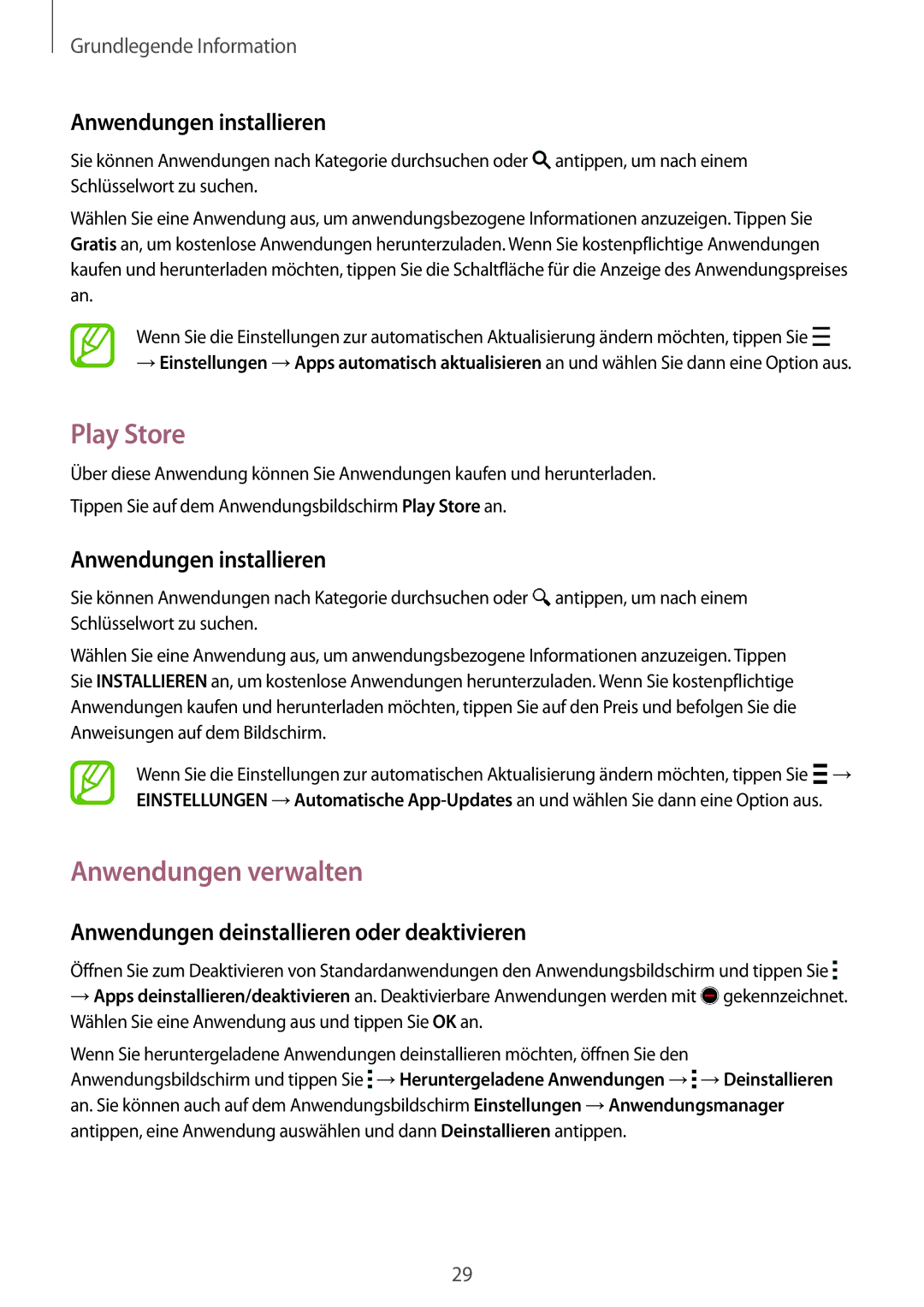Grundlegende Information
Anwendungen installieren
Sie können Anwendungen nach Kategorie durchsuchen oder ![]() antippen, um nach einem Schlüsselwort zu suchen.
antippen, um nach einem Schlüsselwort zu suchen.
Wählen Sie eine Anwendung aus, um anwendungsbezogene Informationen anzuzeigen. Tippen Sie Gratis an, um kostenlose Anwendungen herunterzuladen. Wenn Sie kostenpflichtige Anwendungen kaufen und herunterladen möchten, tippen Sie die Schaltfläche für die Anzeige des Anwendungspreises an.
Wenn Sie die Einstellungen zur automatischen Aktualisierung ändern möchten, tippen Sie ![]()
→Einstellungen →Apps automatisch aktualisieren an und wählen Sie dann eine Option aus.
Play Store
Über diese Anwendung können Sie Anwendungen kaufen und herunterladen. Tippen Sie auf dem Anwendungsbildschirm Play Store an.
Anwendungen installieren
Sie können Anwendungen nach Kategorie durchsuchen oder ![]() antippen, um nach einem Schlüsselwort zu suchen.
antippen, um nach einem Schlüsselwort zu suchen.
Wählen Sie eine Anwendung aus, um anwendungsbezogene Informationen anzuzeigen. Tippen Sie INSTALLIEREN an, um kostenlose Anwendungen herunterzuladen. Wenn Sie kostenpflichtige Anwendungen kaufen und herunterladen möchten, tippen Sie auf den Preis und befolgen Sie die Anweisungen auf dem Bildschirm.
Wenn Sie die Einstellungen zur automatischen Aktualisierung ändern möchten, tippen Sie ![]() → EINSTELLUNGEN →Automatische
→ EINSTELLUNGEN →Automatische
Anwendungen verwalten
Anwendungen deinstallieren oder deaktivieren
Öffnen Sie zum Deaktivieren von Standardanwendungen den Anwendungsbildschirm und tippen Sie ![]()
→Apps deinstallieren/deaktivieren an. Deaktivierbare Anwendungen werden mit ![]() gekennzeichnet. Wählen Sie eine Anwendung aus und tippen Sie OK an.
gekennzeichnet. Wählen Sie eine Anwendung aus und tippen Sie OK an.
Wenn Sie heruntergeladene Anwendungen deinstallieren möchten, öffnen Sie den Anwendungsbildschirm und tippen Sie ![]() →Heruntergeladene Anwendungen →
→Heruntergeladene Anwendungen →![]() →Deinstallieren an. Sie können auch auf dem Anwendungsbildschirm Einstellungen →Anwendungsmanager antippen, eine Anwendung auswählen und dann Deinstallieren antippen.
→Deinstallieren an. Sie können auch auf dem Anwendungsbildschirm Einstellungen →Anwendungsmanager antippen, eine Anwendung auswählen und dann Deinstallieren antippen.
29